Imagine que, num instante, seu HD está funcionando normalmente e, no seguinte, ele aparece como RAW no sistema — inacessível e com seus arquivos bloqueados. Essa situação é alarmante: perder acesso aos seus dados é prejudicial, seja por não poder usar informações importantes ou por temer que o disco tenha sido danificado. Caso aconteça com você, lembre-se: é possível recuperar seus arquivos e restaurar o acesso ao disco.
Esse problema costuma ocorrer mais com HDs externos, mas também afeta pendrives, cartões de memória e até HDs internos. As dicas a seguir servem para qualquer dispositivo RAW. Se sentir insegurança em aplicá-las, a Bot Recuperação de Dados® está pronta para ajudar — temos experiência internacional e um laboratório WhiteRoom® para realizar o serviço de forma segura (controlando 99,97% das partículas do ar):contentReference[oaicite:0]{index=0}.
Antes de começar qualquer procedimento, mantenha a calma. A situação é estressante, mas nem tudo está perdido. A Bot oferece soluções avançadas para retomar o acesso aos seus dados, inclusive em HDs RAW, e pode analisar seu caso em laboratório de sala limpa antes de qualquer formatação.
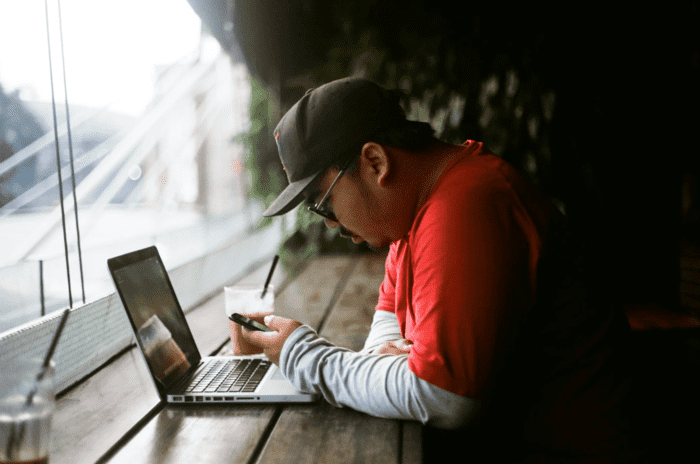
O que é HD em formato RAW?
Um HD RAW é aquele que não possui um sistema de arquivos legível (como NTFS ou FAT32):contentReference[oaicite:1]{index=1}. Sem essa estrutura de arquivos, o Windows não consegue ler ou abrir os dados — o disco parece “perdido” ou corrompido. Em resumo, um HD RAW indica que a informação sobre como os arquivos estão organizados foi danificada ou sumiu.
Todas as partições usam uma tabela lógica (file system) para armazenar e localizar os dados. Se essa tabela estiver ausente ou ilegível, o sistema operacional não consegue acessar nada nela. Portanto, um HD sem sistema de arquivos definido ficará inacessível até ser corrigido.
Por que o HD se torna RAW?
Normalmente, um HD não vira RAW por vontade própria: o problema costuma ocorrer por erro acidental, pegando o usuário de surpresa. Vários fatores podem provocar esse estado, entre eles:
- Infecção por vírus ou malwares que corrompem o sistema de arquivos;
- Bad sectors (setores defeituosos do disco) causados por danos físicos ou falhas na superfície:contentReference[oaicite:2]{index=2};
- BIOS sem suporte ou mal configurada, fazendo o Windows não reconhecer a unidade;
- Desconexão acidental de discos de sistemas RAID, tornando uma das unidades isolada;
- Falhas de hardware ou software durante operações com o disco;
- Interrupções em formatações, particionamentos ou reparos na unidade;
- Conexão de muitos dispositivos de armazenamento ao mesmo tempo;
- Picos de energia ou desligamentos abruptos, que podem corromper a unidade;
- Permissões de acesso incorretas na partição, por questões de segurança;
- Danos físicos ao disco ou cabos; ou desligamento forçado do computador em uso;
- MBR (Master Boot Record) corrompido;
- Atualização do sistema operacional com partição FAT pré-existente;
- Tabela de partição danificada.
Em outras palavras, qualquer situação que faça o Windows não ler corretamente a tabela de partições, o setor de inicialização ou o sistema de arquivos pode fazer o volume ficar RAW:contentReference[oaicite:3]{index=3}. Nem toda ação — como um vírus ou atualização — leva a isso, mas quando acontece, o disco deixa de ser acessível do nada.
Quais são os sintomas de um HD RAW?
Nem sempre é claro que um volume está RAW até tentar acessá-lo. Fique atento a sinais como:
- Gerenciamento de Disco mostra a partição como RAW (sem sistema de arquivos) e o CHKDSK não consegue verificar a unidade:contentReference[oaicite:4]{index=4};
- Ao abrir pelo Windows Explorer, aparece mensagem pedindo para formatar o disco antes de usar:contentReference[oaicite:5]{index=5};
- Outra mensagem alerta que “este volume não contém um sistema de arquivos reconhecido”;
- No Explorer, o espaço usado e disponível da unidade aparece como 0 bytes:contentReference[oaicite:6]{index=6};
- O tipo de sistema de arquivos não é exibido na unidade.
Além disso, o sistema pode emitir outros avisos de erro relacionados à inacessibilidade do disco. Se você identificar esses sintomas, é sinal de que a unidade está em formato RAW e precisa ser tratada antes de usar normalmente.
Como resolver HD em RAW?
Há várias estratégias para recuperar um HD em RAW, algumas sem precisar formatar. Se você não tem experiência técnica, o ideal é buscar ajuda de um serviço especializado: formatações mal feitas podem agravar o problema. A Bot recomenda sempre recuperar os dados importantes antes de qualquer formatação:contentReference[oaicite:7]{index=7}. Aqui estão algumas opções:
Através do Explorador de Arquivos
Esse é o método mais simples para tentar converter um HD RAW para NTFS via interface gráfica:
- Abra o Explorador de Arquivos do Windows;
- Localize a unidade RAW, clique com o botão direito sobre ela;
- Escolha “Formatar” (atenção: isso apaga todos os dados da unidade);
- Selecione NTFS como sistema de arquivos de destino;
- Marque a opção “Formatação Rápida”;
- Clique em Iniciar e aguarde a conclusão.
Usando o Prompt de Comando (CMD)
Se a unidade RAW ainda tiver uma letra atribuída, o CMD pode ajudar sem formatar:
- Conecte o HD ao computador e anote sua letra de unidade;
- No menu Iniciar, digite “cmd”, clique com o botão direito em Prompt de Comando e escolha “Executar como administrador”;
- No prompt, digite
chkdsk /f X:(substitua X pela letra da unidade RAW) e pressione Enter; - Aguarde o CHKDSK verificar e tentar reparar o volume;
- Abra o Gerenciamento de Disco (Este Computador → Gerenciar → Gerenciamento de Disco) para verificar se o disco foi corrigido;
- Confirme se a partição voltou ao normal.
Esse comando pode resolver em muitos casos. Caso não funcione (por exemplo, surgindo erro informando que CHKDSK não está disponível para unidades RAW), siga para outros métodos.
Executando uma formatação (cuidado!)
Atenção: a formatação deve ser usada apenas como último recurso. Se não tiver certeza do processo, não prossiga por conta própria para não perder seus arquivos — procure imediatamente a Bot para auxiliar.
Para usuários avançados, o passo a passo seria:
- Use um software de recuperação de dados (veja sugestões em nosso artigo recomendado) para salvar os arquivos do volume RAW;
- Após recuperar os dados, abra o Gerenciamento de Disco do Windows (Iniciar → Gerenciar → Gerenciamento de Disco);
- Encontre a unidade RAW, clique com o botão direito e selecione “Formatar”;
- Defina o sistema de arquivos desejado (por exemplo, NTFS ou FAT32) e digite um nome para o volume;
- Marque “Formatação Rápida” para agilizar (ou desmarque para checar setores defeituosos) e inicie a formatação;
- Aguarde a conclusão. Em seguida, o HD estará formatado e pronto para uso.
Usando o Diskpart no Prompt
Outra alternativa é usar o utilitário Diskpart:
- No menu Iniciar, abra o Prompt de Comando como administrador;
- Digite
diskparte pressione Enter; - Depois, digite
X: /FS:NTFS(substitua X pela letra da unidade RAW) e pressione Enter; - O Diskpart tentará converter o volume RAW para NTFS sem precisar formatar. Aguarde até completar.
Se esse método também falhar (o prompt exibirá erro semelhante a “CHKDSK não está disponível para unidades RAW”), prossiga para o último método.
Recorrendo ao Gerenciamento de Disco
Por fim, você pode formatar diretamente pelo Gerenciamento de Disco do Windows:
- Acesse “Este PC” e clique em Gerenciar;
- Em Gerenciamento de Disco, localize a unidade RAW, clique com o botão direito e escolha “Formatar”;
- Selecione NTFS, informe um rótulo de volume e mantenha a opção de Formatação Rápida marcada;
- Confirme e aguarde. Após a formatação, a unidade estará em NTFS e acessível normalmente.
Não sei como recuperar HD em RAW ou tenho medo do processo. E agora?
Se você não tiver confiança para realizar esses procedimentos, a melhor solução é contar com a Bot para recuperar seus dados:contentReference[oaicite:8]{index=8}. Mesmo que o disco esteja em RAW, nossos especialistas vão usar equipamentos de alta tecnologia em laboratório WhiteRoom® para salvar suas informações antes de qualquer formatação.
Conclusão
A recuperação de dados é um processo complexo que exige equipamentos e profissionais especializados. Sem isso, o risco de agravar o problema e perder os arquivos aumenta.
A Bot possui mais de uma década de experiência internacional e já solucionou milhares de casos (10 mil+), com 99% de clientes satisfeitos e 95% de sucesso em recuperações. Nosso laboratório WhiteRoom® e equipe global garantem que seu dispositivo RAW será tratado com segurança e eficiência.
Se o seu HD está em RAW e você quer recuperar seus arquivos imediatamente, conte com a Bot. Nossos especialistas vão restabelecer o acesso aos seus dados e deixar seu dispositivo funcionando como novo. Fale conosco ou inicie sua recuperação agora.


